Visualización del clúster mediante el Explorador de Service Fabric
Service Fabric Explorer (SFX) es una herramienta de código abierto para inspeccionar y administrar clústeres de Azure Service Fabric. Service Fabric Explorer es una aplicación de escritorio para Windows, macOS y Linux.
Ejecución de Service Fabric Explorer desde el clúster
Service Fabric Explorer también se hospeda en el punto de conexión de administración de HTTP de un clúster de Service Fabric. Para iniciar SFX en un explorador web, vaya al punto de conexión de administración HTTP del clúster desde cualquier explorador, por ejemplo, https://clusterFQDN:19080..
Para la instalación de las estaciones de trabajo del desarrollador, puede iniciar Service Fabric Explorer en el clúster local; para ello, navegue a https://localhost:19080/Explorer.. Examine este artículo para preparar el entorno de desarrollo.
Nota:
Si el clúster está protegido por un certificado autofirmado recibirá un mensaje de error del explorador web que le indica que "este sitio no es seguro". Puede simplemente continuar en un explorador web más moderno ignorando la advertencia. En un entorno de producción se debe proteger el clúster mediante el nombre común y un certificado emitido por una entidad de certificación.
Conexión a un clúster de Service Fabric
Para conectarse a un clúster de Service Fabric, necesita el punto de conexión de administración de clústeres (FQDN/IP) y el puerto del punto de conexión de administración HTTP (de forma predeterminada,19080). Por ejemplo, https://mysfcluster.westus.cloudapp.azure.com:19080.. Use la casilla "Connect to localhost" (Conectarse a localhost) para conectarse a un clúster local en la estación de trabajo.
Conexión a un clúster seguro
Puede controlar el acceso de cliente a su clúster de Service Fabric con certificados o mediante Microsoft Entra ID.
Si intenta conectarse a un clúster seguro, se le pedirá que presente un certificado de cliente o que inicie sesión mediante Microsoft Entra ID, según la configuración del clúster.
Tutorial en vídeo
[!NOTE]
En este vídeo se Service Fabric Explorer hospedado en un clúster de Service Fabric, no la versión de escritorio.
Información sobre el diseño del Explorador de Service Fabric
Puede desplazarse por el Explorador de Service Fabric desde el árbol situado a la izquierda. En la raíz del árbol, el panel del clúster proporciona información general del clúster, incluido un resumen de la aplicación y del estado del nodo.
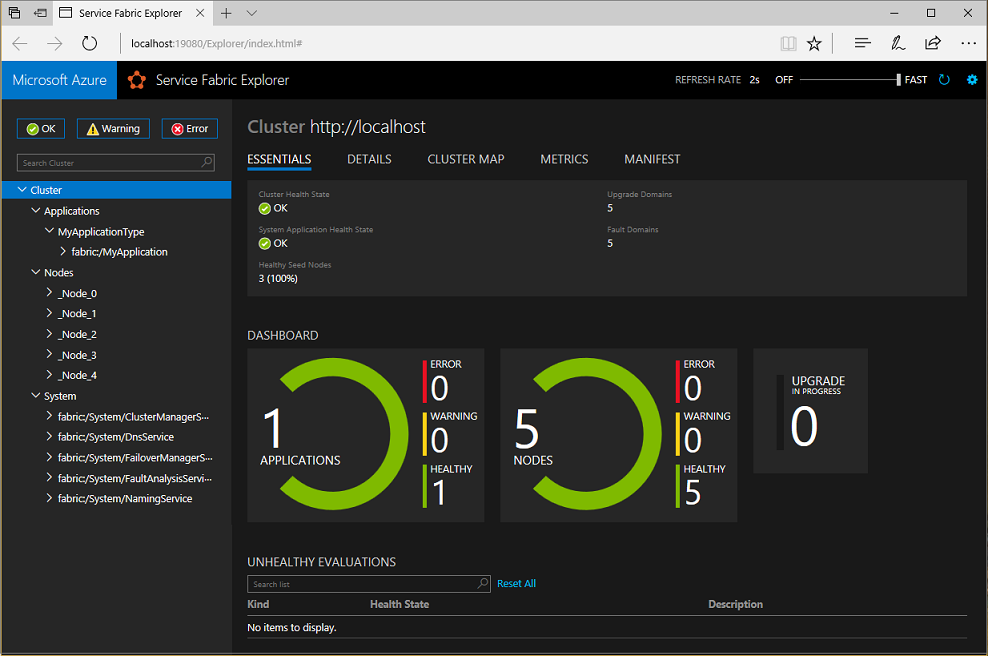
Visualización del diseño del clúster
Los nodos de un clúster de Service Fabric se colocan en una cuadrícula bidimensional de dominios de error y dominios de actualización. Esta colocación garantiza que las aplicaciones permanecen disponibles en presencia de errores de hardware y actualizaciones de aplicaciones. Puede ver cómo se dispone el clúster actual mediante el mapa del clúster.
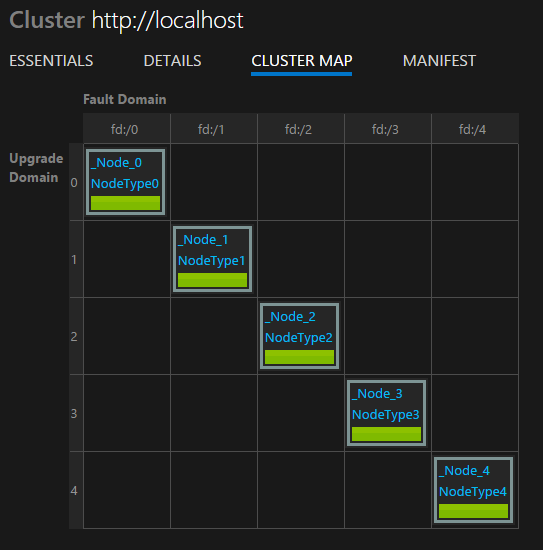
Visualización de aplicaciones y servicios
El clúster contiene dos subárboles: uno para las aplicaciones y otro para los nodos.
Puede usar la vista de aplicaciones para navegar por la jerarquía lógica de Service Fabric: aplicaciones, servicios, particiones y réplicas.
En el ejemplo siguiente, la aplicación MyApp se compone de dos servicios: MyStatefulService y WebService. Como MyStatefulService es un servicio con estado, incluye una partición con una réplica principal y dos réplicas secundarias. Por el contrario, el servicio WebSvcService no tiene estado y contiene una única instancia.
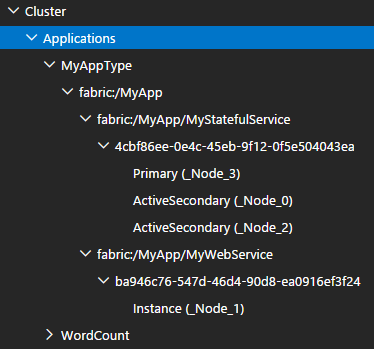
En cada nivel del árbol, el panel principal muestra la información pertinente sobre el elemento. Por ejemplo, puede ver el estado de mantenimiento y la versión para un servicio determinado.
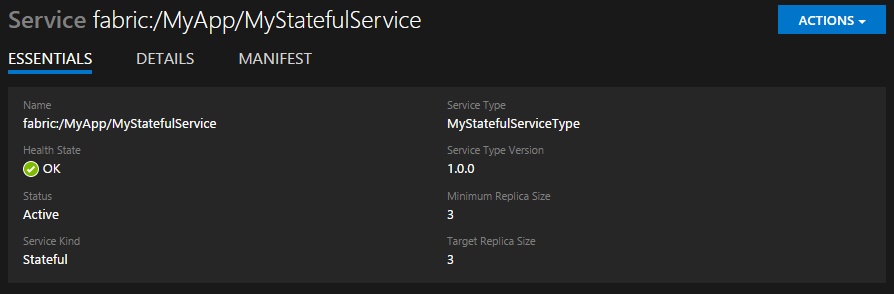
Visualización de los nodos del clúster
En la vista de nodos se muestra el diseño físico del clúster. Para un nodo determinado, puede comprobar qué aplicaciones tienen el código implementado en ese nodo. Más específicamente, puede ver qué réplicas están en ejecución.
Acciones
El explorador de Service Fabric ofrece una forma rápida de invocar acciones en nodos, aplicaciones y servicios dentro del clúster.
Por ejemplo, para eliminar una instancia de la aplicación, elija la aplicación en el árbol de la izquierda y, luego, elija Acciones>Eliminar aplicación.
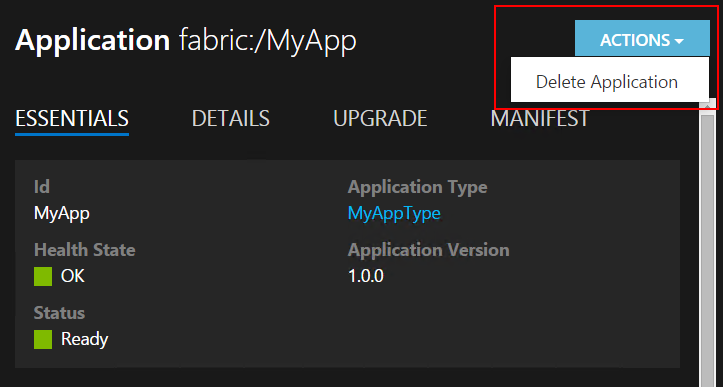
Sugerencia
Puede realizar las mismas acciones haciendo clic en los puntos suspensivos situados junto a cada elemento.
Todas las acciones que pueden realizarse a través del Explorador de Service Fabric también pueden realizarse a través de PowerShell o una API de REST, para habilitar la automatización.
También puede utilizar el Service Fabric Explorer a fin de crear instancias de aplicaciones para un tipo de aplicación y versión. Elija el tipo de aplicación en la vista de árbol y, luego, haga clic en el vínculo Create app instance (Crear instancia de aplicación) situado junto a la versión que desee en el panel derecho.
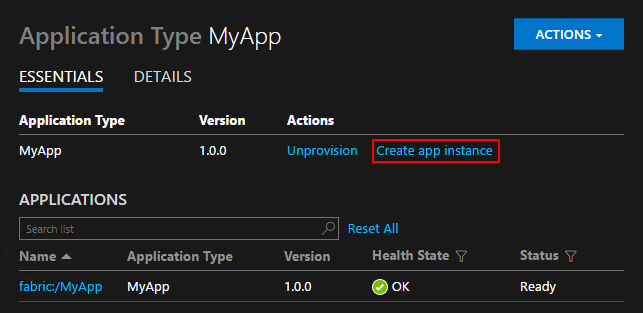
Nota:
Service Fabric Explorer no admite parámetros cuando se crean instancias de aplicación. Las instancias de aplicación usan valores de parámetros predeterminados.
EventStore
EventStore es una característica que ofrece la plataforma que proporciona eventos de la plataforma Service Fabric y que está disponible en Service Fabric Explorer y en la API de REST. Puede ver una vista de instantánea de lo que está ocurriendo en el clúster para cada entidad (por ejemplo, nodo, servicio, aplicación y consulta) según la hora del evento. Obtenga más información sobre EventStore en Información general de EventStore.
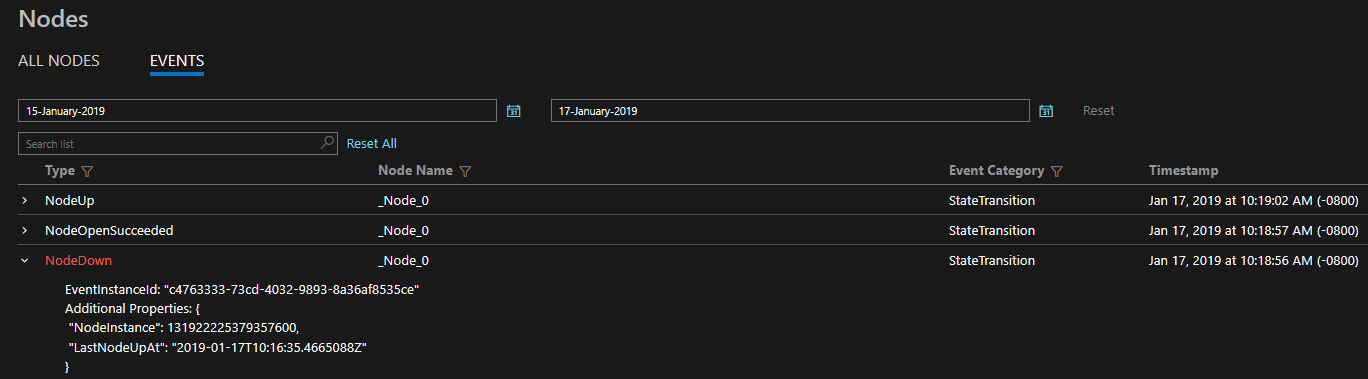
Nota:
A partir de la versión 6.4 de Service Fabric, EventStore no está habilitado de forma predeterminada y se debe habilitar en la plantilla de Resource Manager
Nota:
A partir de la versión 6.4 de Service Fabric, las API de EventStore solo se encuentran disponibles para los clústeres Windows que se ejecutan en Azure. Se está trabajando para portar esta funcionalidad a Linux, así como nuestros clústeres independientes.
Visor del almacén de imágenes
El visor del almacén de imágenes es una característica que se ofrece si se usa el almacén de imágenes nativo que permite ver los contenidos actuales del almacén de imágenes y obtener información de archivos y carpetas. Además, también permite la eliminación de archivos y carpetas.
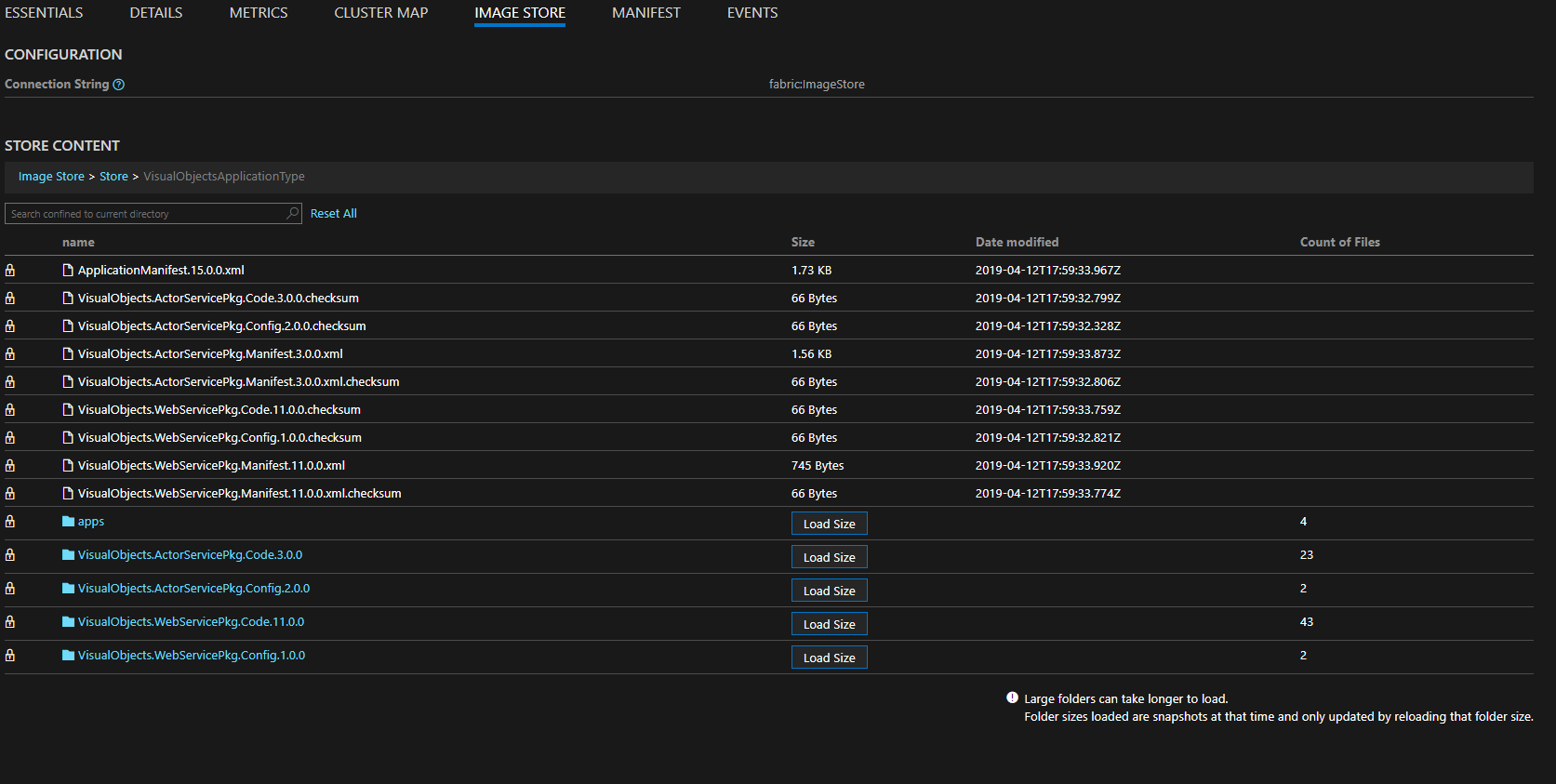
Copias de seguridad y restauración
Service Fabric Explorer ofrece la posibilidad de interactuar con backup y restore. Para ver las características de copia de seguridad y restauración en SFX BackupRestoreService debe estar habilitada en el clúster (validar el archivo de manifiesto del clúster).
Son posibles las siguientes operaciones:
- Crear, editar y eliminar una directiva de copia de seguridad.
- Habilitar y deshabilitar la copia de seguridad para una aplicación, un servicio o una partición.
- Suspender y reanudar la copia de seguridad para una aplicación, un servicio o una partición.
- Desencadenar y hacer seguimiento de la copia de seguridad de una partición.
- Desencadenar y hacer seguimiento de la restauración de una partición.
Para más información sobre el servicio de copia de seguridad y restauración, consulte la referencia de la API de REST.